- 使用 Brother 機器上的掃描按鍵進行掃描
- 從電腦掃描 (Windows)
- 使用 ControlCenter4 家用模式進行掃描 (Windows)
- 使用 ControlCenter4 進階模式進行掃描 (Windows)
- 使用 ControlCenter4 進階模式掃描照片和圖形 (Windows)
- 使用 ControlCenter4 進階模式將掃描資料以 PDF 檔案格式儲存到資料夾 (Windows)
- 使用 ControlCenter4 進階模式掃描身分證的兩面 (Windows)
- 使用 ControlCenter4 進階模式掃描到電子郵件附件 (Windows)
- 使用 ControlCenter4 進階模式掃描到可編輯的文字檔案 (OCR) (Windows)
- 使用 ControlCenter4 進階模式掃描到 Office 檔案 (Windows)
- ControlCenter4 進階模式的掃描設定 (Windows)
- 使用 Nuance™ PaperPort™ 14SE 或其他 Windows 應用程式進行掃描
- 使用 Windows 傳真和掃描進行掃描
- 安裝 BookScan Enhancer 和 Whiteboard Enhancer (Windows)
- 從電腦掃描 (Mac)
- 發送傳真
- 接收傳真
- 話音操作和傳真號碼
- 電話服務與外置裝置
- 傳真報告
- PC-FAX
- 支援的基本網路功能
- 網路管理軟體和工具程式
- 配置 Brother 機器無線網路的其他方法
- 進階網路功能
- 適用於進階使用者的技術資訊
- Brother Web Connect
- Google Cloud Print
- AirPrint
- 適用於 Windows 的行動列印
- Mopria® 列印服務
- 適用於行動裝置的 Brother iPrint&Scan
視乎型號,某些功能不可用。
 下載本說明書的可列印版本。
下載本說明書的可列印版本。
-
 需要 Adobe Acrobat Reader 用於檢視可列印說明書。按一下此處安裝。
需要 Adobe Acrobat Reader 用於檢視可列印說明書。按一下此處安裝。



主頁 > 掃描 > 從電腦掃描 (Windows) > 使用 ControlCenter4 進階模式進行掃描 (Windows) > 使用 ControlCenter4 進階模式掃描到可編輯的文字檔案 (OCR) (Windows)
使用 ControlCenter4 進階模式掃描到可編輯的文字檔案 (OCR) (Windows)
相關機型:MFC‑T810W / MFC‑T910DW
本機器可使用光學字元識別 (OCR) 技術將掃描文件中的字元轉化為文字。然後,您便可以使用喜好的文字編輯應用程式編輯文字。

- 選擇進階模式作為 ControlCenter4 的模式設定。
- 放入您的文件。
- 按一下工作欄中的
 (ControlCenter4) 圖示,然後按一下開啟。
(ControlCenter4) 圖示,然後按一下開啟。 - 按一下掃描標籤。
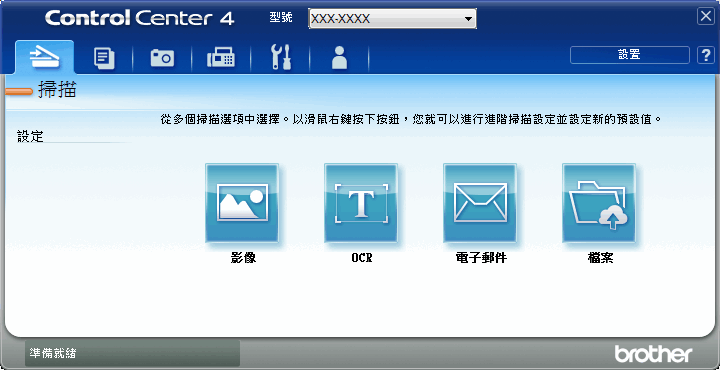
- 按一下OCR按鍵。掃描設定對話方塊將會顯示。
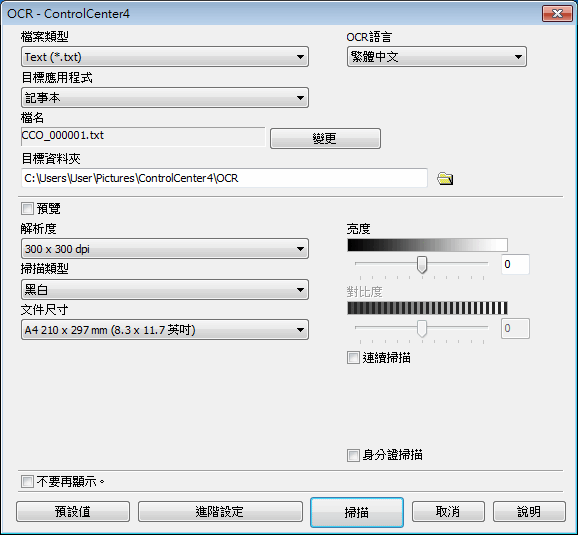
- 如有需要,變更檔案格式、檔案名稱、目標資料夾、解析度和色彩等掃描設定。

- 若要變更檔案名稱,按一下變更。
- 若要變更目標資料夾,按一下資料夾圖示。
- 若要預覽和設置掃描影像,請勾選預覽核取方塊。
- 按一下 掃描。機器將掃描文件並將其轉化為可編輯的文字,然後發送到您預設的文字編輯應用程式。
此頁對您有幫助嗎?
感謝您意見回饋



